用友U8各模块的操作流程知识讲解
用友《ERP U8》的基本使用说明

一.用友ERP-u8系统初始化步骤注:(1)、两种方式:总帐系统初始化系统控制台——>基础设置(2)、注意编码级次1、会计科目:增加、修改、删除注:已使用科目增加下级科目操作重点:指定科目:如果不指定银行、现金的总帐科目,将无法进行出纳管理。
在会计科目界面——>编辑——>指定科目——>现金总帐科目——>银行总帐科目——”>”到"已选科目"栏中——>确定</P< p>2、外币汇率设置3、凭证类别设置:五种凭证类别方式凭证限制条件,限制科目4、结算方式设置5、部门档案设置6、职员档案设置7、客户、供应商分类及档案设置:注意先分类后档案说明1.客户名称用于销售发票的打印,客户简称用于业务单据和账表的屏幕显示。
2.客户的税号是开具销售专用发票的前提。
3.发货仓库用于单据中仓库缺省值。
4.扣率输入客户在一般情况下可以享受购货折扣率,用于销售单据中.8、项目档案设置:增加项目大类:增加——>在"新项目大类名称"栏输入大类名称——>屏幕显示向导界面——>修改项目级次指定核算科目:核算科目——>【待选科目】栏中系统列示了所有设置为项目核算的会计科目——>选中待选科目——>点击传送箭头到已选科目栏中——>确定项目分类定义:项目分类定义——>增加——>输入分类编码、名称——>确定</P< p>增加项目目录:项目目录——>右下角维护——>项目目录维护界面——>增加——>输入项目编号、名称,选择分类——>输入完毕退出9、录入期初余额☆输入末级科目(科目标记为白色)的期初余金额和累计发生额☆上级科目(科目标记为浅黄色)的余额和累计发生额由系统自动汇总☆辅助核算类科目(科目标记为蓝色)余额输入时,必须双击该栏,输入辅助帐的期初明细☆录入完毕后,可以试算、对帐检查期初数据。
用友U8财务软件总账管理模块的操作步骤(1)

用友U8财务软件总账管理模块的操作步骤一、总体流程:填制凭证、审核凭证(出纳签字)、记账、转账、审核凭证、记账、结账1.填制凭证:(增加、修改、删除)a、增加凭证: 、填制凭证、点击增加按钮、选择凭证类别、填制日期(不可以跨月修改要注意)、附属单据数、摘要(不可以为空)、会计科目(可以选择:点击 放大镜 标志图标或F2,必须选择末级科目)、输入借贷方金额、保存。
注意:如果是红字冲销在输入金额时输负号金额,变成红色即可损益类科目金额在反方向发生时要在原方向用红字表示(便于查账和报表取数,如:财务费用的利息收入:借:银行存款 100、借:财务费用-利息收入 -100)2.修改凭证:找到需要修改的凭证。
修改完再次 保存 即可。
注意: 设置 菜单选项中是否允许修改和作废他人填制的凭证 的选择修改摘要、科目和金额,只需将光标移到欲修改处,直接修改即可。
若修改辅助核算,双击辅助核算处,弹出辅助项录入窗,先清空,再修改,已经审核的凭证不能修改,其他模块生成的凭证不能在总账中修改,标错的凭证可以修改,修改后自动取消 有错 标记。
3.删除凭证:第一步 在填制凭证中 查询 要删除的凭证、点击 制单 菜单、作废/恢复(已经作废的凭证可以恢复,最好为同一人),第二步 点击 制单 菜单、整理凭证、选择作废凭证所在的期间、 确定 在需要删除的凭证后面双击或 全选 、点击 确定 。
是否整理凭证断号(提示:是与否的区别例如:有0001、0002(已作废)、0003、0004号四张凭证,当整理凭证时将0002号删除,如果整理凭证断号则凭证号为:0001、0002、0003号;不整理断号则为0001、0003、0004号)注意事项:1、制单人不可以用审核人的姓名注册。
二、辅助核算科目一定要输入相应的辅助核算项目否则辅助核算账簿中不能反映真实数额,造成总账与辅助账核算不一致。
1.审核凭证:(单张取消审核)总账、审核凭证、、选择要审核凭证的月份、点击 确认、再点击 确定 、点击 审核 (取消)按钮。
用友U8操作流程
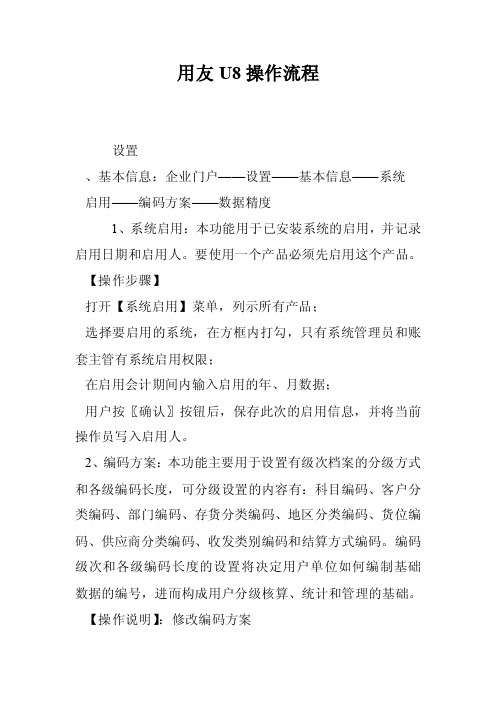
用友U8操作流程设置、基本信息:企业门户——设置——基本信息——系统启用——编码方案——数据精度1、系统启用:本功能用于已安装系统的启用,并记录启用日期和启用人。
要使用一个产品必须先启用这个产品。
【操作步骤】打开【系统启用】菜单,列示所有产品;选择要启用的系统,在方框内打勾,只有系统管理员和账套主管有系统启用权限;在启用会计期间内输入启用的年、月数据;用户按〖确认〗按钮后,保存此次的启用信息,并将当前操作员写入启用人。
2、编码方案:本功能主要用于设置有级次档案的分级方式和各级编码长度,可分级设置的内容有:科目编码、客户分类编码、部门编码、存货分类编码、地区分类编码、货位编码、供应商分类编码、收发类别编码和结算方式编码。
编码级次和各级编码长度的设置将决定用户单位如何编制基础数据的编号,进而构成用户分级核算、统计和管理的基础。
【操作说明】:修改编码方案点击要修改的编码方案中的级次和长度,可以直接按数字键定义级长。
但设置的编码方案级次不能超过最大级数;同时系统限制最大长度,只能在最大长度范围内,增加级数,改变级长。
置灰区域表示不可修改。
3、数据精度:由于各用户企业对数量、单价的核算精度要求不一致,为了适应各用户企业的不同需求,本系统提供了自定义数据精度的功能。
、基础档案:本系统的主要内容就是设置基础档案、业务内容及会计科目。
(U821系统初始化设置)操作流程图:企业门户——设置——基础档案——机构设置——往来单位——存货——财务——收付结算——业务、对照表、其他1、机构设置——①部门档案——②职员档案2、往来单位——①客户分类——②客户档案——③供应商分类——④供应商档案客户与供应商区别:应收类的业务属客户,应付类的业务属供应商号3、存货——4、财务——①会计科目——②凭证类别——③外币设置——④项目目录5、收付结算——①结算方式——②付款条件——③开户银行6、业务、对照表、其他——二、总账主要功能:总账产品适用于各类企事业单位进行凭证管理、账簿处理、往来款管理、部门管理、项目核算和出纳管理等。
U8各个模块操作流程

U8各个模块操作流程U8是一款集成化管理软件,包含几个模块,每个模块都有自己的操作流程。
以下是U8各个模块操作流程的详细介绍:1.会计核算模块操作流程:a.登录U8系统,进入会计核算模块;b.创建会计期间,设定会计日历;c.设置基础数据,包括科目、往来单位、辅助资料等;d.创建凭证,填写凭证信息,包括凭证字号、日期、摘要、金额等;e.添加凭证分录,选择科目、辅助核算项目,并填写金额;f.审核凭证,确认凭证无误后进行审核;g.进行凭证的过账操作,将凭证的数据更新至总账中;h.生成财务报表,如资产负债表、利润表、现金流量表等;i.进行月末结账操作,完成会计核算的一期操作。
2.销售管理模块操作流程:a.登录U8系统,进入销售管理模块;b.创建销售订单,填写客户信息、销售产品、数量、价格等;c.审核销售订单,确认订单无误后进行审核;d.出库管理,根据销售订单进行出库操作,更新库存信息;e.创建销售发货单,填写发货信息、物流信息等;f.审核销售发货单,确认发货单无误后进行审核;g.创建销售退货单,填写退货信息、退货数量等;h.审核销售退货单,确认退货单无误后进行审核;i.进行销售结算,生成销售收款单、发票等相关信息。
3.采购管理模块操作流程:a.登录U8系统,进入采购管理模块;b.创建采购订单,填写供应商信息、采购产品、数量、价格等;c.审核采购订单,确认订单无误后进行审核;d.入库管理,根据采购订单进行入库操作,更新库存信息;e.创建采购收货单,填写收货信息、物流信息等;f.审核采购收货单,确认收货单无误后进行审核;g.创建采购退货单,填写退货信息、退货数量等;h.审核采购退货单,确认退货单无误后进行审核;i.进行采购结算,生成采购付款单、发票等相关信息。
4.库存管理模块操作流程:a.登录U8系统,进入库存管理模块;b.创建入库单,填写入库信息、物流信息等;c.审核入库单,确认入库单无误后进行审核;d.创建出库单,填写出库信息、物流信息等;e.审核出库单,确认出库单无误后进行审核;f.进行库存盘点操作,核对库存数据与实际情况;g.进行库存调拨操作,将库存从一个仓库调拨至另一个仓库;h.进行库存报废操作,将无效的库存进行报废处理;i.进行库存预警,对即将缺货或过多的库存进行预警提示。
会计信息系统用友u8操作内容

会计信息系统用友u8操作内容会计信息系统用友U8操作内容用友U8是一款功能齐全、稳定可靠的会计信息系统,广泛应用于各行业的企业中。
本文将介绍用友U8的常用操作内容,帮助读者更好地掌握该系统的使用方法,提高工作效率。
一、基础设置在使用用友U8之前,我们需要进行一些基础设置。
首先是创建公司账套,包括填写公司名称、地址、电话等基本信息,并配置部门、职务、职位等组织结构。
其次是设置科目档案,包括科目代码、科目名称、科目类型等,用于会计分录的录入和查询。
还需要设置会计期间,包括开始日期、结束日期等,用于控制会计凭证的录入和查询时间范围。
二、基础操作1. 科目余额录入在用友U8中,我们可以通过科目余额录入功能,对各个科目的期初余额进行录入。
输入科目代码、期初余额等信息后,系统会自动计算期初借贷方向,并生成会计凭证。
这样,我们就可以方便地进行科目余额的初始化。
2. 会计凭证录入用友U8提供了简单易用的会计凭证录入功能。
在录入会计凭证时,我们只需输入会计期间、凭证号、凭证日期等基本信息,再选择科目、填写借贷金额即可。
系统会自动根据借贷金额的差额计算补充科目,并生成相应的分录。
此外,还可以附加凭证附件、备注等信息,方便查阅和分析。
3. 查询和分析用友U8具有强大的查询和分析功能,方便用户查阅和分析财务数据。
在查阅会计凭证时,我们可以按照会计期间、凭证号、凭证日期等条件进行查询,并可根据需要打印或导出数据。
此外,还可以通过报表功能生成资产负债表、利润表等财务报表,用于财务分析和决策。
4. 辅助核算管理用友U8支持辅助核算功能,可以针对不同的业务进行辅助核算管理。
例如,对于销售收入,我们可以设置客户档案,录入销售合同、销售订单等信息,并通过系统自动生成相应的销售凭证。
这样,我们可以随时查询和分析与客户相关的财务数据。
三、常见问题解决在使用用友U8时,可能会遇到一些常见问题,以下是一些解决方法:1. 数据错乱:如果在录入会计凭证时发现数据错乱,可能是因为科目余额录入或会计期间设置有误。
用友U8基本操作手册

用友U8基本操作手册一、系统登录打开用友 U8 软件,在登录界面输入用户名和密码。
用户名一般由系统管理员提前设置好,密码则是您自己设定并牢记的。
输入完成后,点击“登录”按钮即可进入系统。
二、基础档案设置1、部门档案依次点击“基础设置” “机构人员” “部门档案”,进入部门档案设置界面。
点击“增加”按钮,输入部门编码和部门名称等信息,然后点击“保存”。
2、人员档案在“基础设置” “机构人员” “人员档案”中进行人员信息的录入。
包括人员编码、姓名、所属部门等。
3、客户档案选择“基础设置” “客商信息” “客户档案”,点击“增加”录入客户的相关信息,如客户编码、名称、地址、联系方式等。
4、供应商档案同样在“客商信息”中,找到“供应商档案”进行类似的操作来录入供应商的信息。
三、财务模块操作1、总账(1)凭证录入点击“财务会计” “总账” “凭证” “填制凭证”,选择凭证类别,然后依次输入日期、摘要、科目、金额等信息。
(2)凭证审核审核人员登录系统,在“凭证” “审核凭证”中对已录入的凭证进行审核。
(3)记账审核通过的凭证可以进行记账操作,点击“记账”按钮即可。
2、应收款管理(1)应收单据处理包括录入销售发票、其他应收单等。
(2)收款单据处理登记收到的款项。
(3)核销处理将收款与应收款进行核销。
3、应付款管理与应收款管理类似,对应付单据、付款单据进行处理和核销。
四、供应链模块操作1、采购管理(1)采购订单在“采购管理”中录入采购订单,包括供应商、采购物品、数量、价格等。
(2)采购到货货物到达后进行到货登记。
(3)采购入库验收合格的货物办理入库手续。
2、销售管理(1)销售订单录入客户的销售订单信息。
(2)发货单根据销售订单生成发货单。
(3)销售出库发货后进行销售出库操作。
3、库存管理(1)入库业务除了采购入库,还包括其他入库,如盘盈入库等。
(2)出库业务如销售出库、材料领用出库等。
(3)库存盘点定期对库存进行盘点,调整库存数量。
用友U8各个模块操作流程(2020年整理).pptx
六、 工资管理(以下操作在工资管理模块中进行) 1 工资项目设置、人员 2 工资变动:根据实际情况修改人员信息包括离职停发和新近员工,奖金变动等。 3 工资单:工资汇总,打印工资发放签名表和工资条。 4 制单 5 月结
然后全选、记账即可。 3暂估成本处理:点击进入暂估成本处理,选择仓库后确认,然后点击全选、暂 估 即可。 4月末处理:点击进入月末处理界面,全选仓库后确定即可,系统自动计算出入 库 成本。 5购销单据制单(采购入库单、销售出库单、其他出入库单):根据实际生成上述 单据 ,同类可以合成一张。 6供应商往来制单(发票制单、核销制单、转账制单、并账制单)根据实际生成 上 述单据,同类可以合成一张。 7客户往来制单(发票制单、核销制单、转账制单、并账制单)根据实际生成上 述 单据,同类可以合成一张。 8 月结:制单业务全部完成后点击月末结账进入下月工作。
量修改盘点
后审核,电脑自动生成其他出库单
6 月结:全部业务完成后点击结账进入下月工作。
Hale Waihona Puke 四、 核算管理(以下操作在核算管理模块中进行) 1特殊单据记账(调拨单):点击进入特殊单据记账,先点击刷新,然后点击全选 、记 账即可。
2 正常单据记账:点击进入正常单据记账,选择仓库和单据类型确认,先刷新,
学海无涯
学海无 涯
用友 U8 每个模块的操作流程
一、 采购管理(以下操作在采购管理模块中进行) 1整体流程:录入采购入库单(或者“采购入库单(红字)”),根据采购入库单生 成采 购发票(或者红字采购发票),将采购入库单和采购发票做采购结算形成存货的 入 库成 本,根据采购发票做采购付款和付款核销,根据实际情况做某些供应商 转账 ,最后月末结账。 2 采购入库单:点击“采购入库单”进入采购入库单界面,点击增加选择采购入 库单(如果采购退货,则选择“采购入库单(红字)”),根据实际情况录入仓库、入 库类别 、供货单位、存货等信息,最后保存。 3采购发票:点击“采购发票”进入采购发票界面,点击增加选择普通发票(如 果 采购退货,则选择“普通发票(红字)”)录入发票号,然后选单(采购入库单), 过 滤选择 需要生成发票的入库单,选择确认后生成采购发票,保存后复核。 4采购结算(过滤-入库-发票-结算):点击“采购结算”进入结算界面,首先过滤 需要 结算的入库单和发票所在的日期范围,然后点击入库,选择需要结算的入库单后 确 认, 再点击发票,选择和入库单对应的发票后确认,确认本次结算的数量 和金额无误后,点击结算即可;重复以上至全部发票和入库单结算完成。 5付款结算:点击付款结算,进入付款单界面,选择本次付款的供应商,然后点 击 增加,录入结算方式、结算科目、金额和摘要等保存;然后点击核销,选择自动, 确认核销的 金额后保存,完成付款。 6 供应商往来转账(不常用,处理特殊情况) 7月末结账:点击月末结账,利用月末结账的月末检测功能,检查本月工作是否 全 部完成,若全部完成则点击结账,进行下月操作。
用友U8操作步骤
用友U8操作步骤用友U8是一款集成化的企业管理软件,具有财务、人力资源、供应链、项目管理等多个模块,可以帮助企业实现信息化管理。
下面是用友U8的操作步骤简要介绍,共分为以下几个主要部分:一、安装和登录2.打开用友U8软件,选择合适的数据库类型。
3.输入数据库的地址、端口号、用户名和密码等信息,点击连接数据库。
4.输入企业的账套编号,选择要登录的账套,点击登录。
二、基础资料设置1.进入基础数据维护界面,点击菜单栏的“基础数据”。
2.在基础数据维护界面选择相应的资料类别,如客户、供应商、物料等。
4.填写完信息后点击“保存”按钮,保存数据。
三、财务管理1.进入财务管理界面,点击菜单栏的“财务管理”。
2.在财务管理界面选择要进行的操作,如录入凭证、查询凭证、查看总账等。
3.点击“录入凭证”按钮,填写凭证的日期、摘要、科目等信息。
4.填写完信息后点击“保存”按钮,保存凭证。
四、人力资源管理1.进入人力资源管理界面,点击菜单栏的“人力资源”。
2.在人力资源管理界面选择要进行的操作,如员工档案、薪资管理、考勤管理等。
3.点击“员工档案”按钮,填写员工的基本信息,如姓名、性别、职位等。
4.填写完信息后点击“保存”按钮,保存员工档案。
五、供应链管理1.进入供应链管理界面,点击菜单栏的“供应链”。
2.在供应链管理界面选择要进行的操作,如采购管理、销售管理、库存管理等。
3.点击“采购管理”按钮,填写采购订单的相关信息,如物料编号、数量、供应商等。
4.填写完信息后点击“保存”按钮,保存采购订单。
六、项目管理1.进入项目管理界面,点击菜单栏的“项目管理”。
2.在项目管理界面选择要进行的操作,如项目立项、项目执行、项目结算等。
3.点击“项目立项”按钮,填写项目的基本信息,如项目名称、负责人、预算等。
4.填写完信息后点击“保存”按钮,保存项目立项。
七、报表分析1.进入报表分析界面,点击菜单栏的“报表分析”。
2.在报表分析界面选择要查看的报表,如资产负债表、利润表、现金流量表等。
用友ERPU8软件操作流程简明手册
用友ERPU8软件操作流程简明手册用友ERP U8 软件操作流程简明手册(一)日常操作1、进入用友软件:双击桌面“企业门户”,输入用户名“004”(李芳),输入密码“123”,进入软件。
2、录入记帐凭证单击“业务”,单击“财务会计”,单击“总帐”,单击“凭证”,单击“填制凭证”,在这里录入记帐凭证。
必须确保录入的会计科目与手工凭证完全一致。
否则会导致出错。
3、审核记帐凭证(1)先更换操作员,录入人员与审核人员不能是一个人。
单击“系统”,单击“重注册”,输入用户名“001”,输入密码“123”,进入软件。
(2)审核凭证:单击“业务”,单击“财务会计”,单击“总帐”,单击“凭证”,单击“审核凭证”,点击菜单上的“审核”安扭即可,下面会自动显示“审核人:001”在这里录入记帐凭证。
注:必须审核凭证的科目、方向、金额是否与手工凭证完全一致,不能走过场。
4、记帐单击“业务”,单击“财务会计”,单击“总帐”,单击“凭证”,单击“记帐”,根据系统提示操作即可,在一分钟之内记帐完毕。
注:必须审核完的凭证才能记帐,不审核无法记帐。
5、结帐月末所有的凭证记帐完毕后,才能结帐。
单击“业务”,单击“财务会计”,单击“总帐”,单击“期末”,单击“结帐”,根据系统提示进行操作。
注:(1)结帐时所有的损益类科目(包括)明细科目余额必须为0(2)结帐后凭证不允许再修改,但是可以查询。
6、自动生成报表(1)打开UFO报表:结完帐后,单击“业务”,单击“财务会计”,单击“UFO报表”,单击“打开”,打开“E:\用友报表\资产负债表.rep ”。
(3)录入“关键字”:关键字即某年某月的意思“数据”—“关键字”—“录入”:输入2006年9月,单击“确定”,系统会自动计算,最后计算完后看一下借贷方是否平衡,如果借方=贷方就对了。
利润表大致同上。
注:自动生成报表是因为公式早已编好了,编公式就不讲了。
(二)维护工作1、反记帐如果记帐后发现有一张凭证(如10#)录错了,应先反记帐(“恢复记帐前状态”),然后取消10#凭证的审核,然后修改10#凭证。
完整版用友U810.1财务业务全模块操作手册
用友U8管理软件操作手册一、总账日常业务处理日常业务流程填制凭证审核凭证凭证记账期间损益转账凭证生成月末结帐总帐打开报表追加表页录入关键字计算表页报表完成报表作废凭证直接记账1、进入用友企业应用平台。
双击桌面上的在登录界面如设置有密码,输入密码。
没有密码就直接确定。
2、填制凭证进入系统之后打开总账菜单下面的填制凭证。
如下图直接双击填制凭证,然后在弹出凭证框里点增加。
制单日期可以根据业务情况直接修改,输入附单据数数(可以不输),凭证摘要(在后面的可以选择常用摘要),选择科目直接选择(不知道可以选按F2或点击后面的),如果科目为往来科目则要输入往来单位名称,可以直接选择或在《供应商》《客户》处输入往来单位名称的任意一个名称然后再点将自动模糊过滤。
如果往来单位为新增加的单位则在选择的框中点“编辑”选中往来单位的分类然后点增加输入往来单位的编号和简称,然后点保存。
增加好之后退出返回单位列表。
确定往来单位后确定或双击单位名称。
输入借贷方金额,凭证完后如需继续作按增加自动保存,按保存也可,再按增加。
3.修改凭证没有审核的凭证直接在填制凭证上面直接修改,改完之后按保存。
(审核、记帐了凭证不可以修改,如需修改必须先取消记帐、取消审核)。
4.作废删除凭证只有没有审核、记帐的凭证才可以删除。
在“填制凭证”第二个菜单“制单”下面有一个“作废\恢复”,先作废,然后再到“制单”下面“整理凭证”,这样这张凭证才被彻底删除。
5.审核凭证双击凭证里的审核凭证菜单,需用具有审核权限而且不是制单人进入审核凭证才能审核(制单单人不能审核自己做的凭证)选择月份,确定。
再确定。
直接点击“审核”或在第二个“审核”菜单下的“成批审核”6.取消审核如上所述,在“成批审核”下面有一个“成批取消审核”,只有没有记帐的凭证才可以取消审核。
7.主管签字同审核凭证操作一样只是在选择凭证菜单的时候为主管签字8.凭证记账所有审核过的凭证才可以记帐,未审核的凭证不能记账,在“总帐——凭证——记账”然后按照提示一步一步往下按,最后提示记帐完成。
- 1、下载文档前请自行甄别文档内容的完整性,平台不提供额外的编辑、内容补充、找答案等附加服务。
- 2、"仅部分预览"的文档,不可在线预览部分如存在完整性等问题,可反馈申请退款(可完整预览的文档不适用该条件!)。
- 3、如文档侵犯您的权益,请联系客服反馈,我们会尽快为您处理(人工客服工作时间:9:00-18:30)。
用友U8各模块的操
作流程
用友U8每个模块的操作流程
一、采购管理
(1)整体流程:录入采购订单,根据订单生成采购入库单(或者“采购入库单(红字)”,红字入库单手工录入或参照其他采购入库单生成),根据采购入库单生成采购发票(或者红字采购发票),将采购入库单和采购发票做采购结算形成存货的入库成本,根据采购发票到应付款管理中审核发票,发票审核后可以生成凭证,付款时录入付款单,保存审核,生成凭证,付款单与采购发票(或其他应付单)做核销。
(2)采购订单:点击“采购订单”进入采购订单界面,点击增加,根据实际情况供货单位、存货等信息,最后保存。
(3)采购入库单:点击“采购入库单”进入采购入库单界面,点击增加选择采购订单或采购入库单(如果采购退货,则选择“采购入库单(红字)”),根据实际情况录入仓库、入库类别、供货单位、存货等信息,最后保存。
(4)采购发票:点击“采购发票”进入采购发票界面,点击增加选择专用发票/普通发票(如果采购退货,则选择“专用发票/普通发票(红字)”)录入发票号,然后选单(采购订单/采购入库单),过滤选择需要生成发票的采购订单或入库单,选择确认后生成采购发票,保存后复核。
(5)采购结算(过滤-入库-发票-结算):点击“采购结算”进入结算界面,首先过滤需要结算的入库单和发票所在的日期范围,然后点击入库,选择需要结算的入库单后确认,再点击发票,选择和入库单对应的发票后确认,确认本次结算的数量和金额无误后,点击结算即可;重复以上至全部发票和入库单结算完成。
(6)付款结算:点击付款结算,进入付款单界面,选择本次付款的供应商,然后点击增加,录入结算方式、结算科目、金额和摘要等保存;然后点击核销,选择自动,确认核销的金额后保存,完成付款。
(7)供应商往来转账(不常用,处理特殊情况)
(8)月末结账:点击月末结账,利用月末结账的月末检测功能,检查本月工作是否全部完成,若全部完成则点击结账,进行下月操作。
二、销售管理
(1)整体流程:录入销售订单,参照订单生成销售发货单(或退货单),根据销售发货单(退货单)生成(红字)销售发票,根据销售发票做销售收款和收款核销,根据实际情况做某些客户转账,最后月末结账。
(2)销售订单:点击销售订单进入销售订单填制界面,点击增加,录入客户名称、销售部门、发运方式、存货、出货数量和金额合计等,保存并审核。
(3)销售发货单:点击发货单进入发货单填制界面,点击增加选择销售订单或发货单(如果销售退货,则选择退货单),录入客户名称、销售部门、发运方式、仓库、存货、出货数量和金额合计等,保存并审核。
(3)销售发票:点击销售发票进入销售发票填制界面,点击增加选择普通发票(如果销售退货,则选择“普通发票(红字)”),然后选单(发货单),在弹出的界面选择客户后点击显示选择需要开票的发货单,确认后将销售发票保存并复核,并在应收款管理模块审核发票,生成凭证。
(4)收款结算:点击收款结算进入收款单界面,录入本次收款的客户,然后点击增加,录入结算方式、结算科目、金额和摘要等保存,审核生成收款凭证;然后点击核销,选择自动,确认核销的金额后保存,完成收款。
(5)客户往来转账:(不常用,处理特殊情况)
(6)月末结账:点击月末结账,利用月末结账的月末检测功能,检查本月工作是否全部完成,若全部完成则点击结账,进行下月操作。
三、库存管理(以下操作在库存管理模块中进行)
(1)整体流程:批量审核采购入库单,根据需要做库存的盘点和仓库的调拨,根据发货单做销售出库单,审核盘点或者调拨生成的其他的出入库单,最后月末结账。
(2)采购入库单审核:点击采购入库单审核进入审核界面,选择批审,在弹出的界面先刷新,然后全选、确认后即可完成全部采购入库单的审核。
(3)库存调拨单:点击库存调拨单进入调拨单界面,点击增加,选择转入转出部门、转入和转出仓库、出入库的类别、存货等保存,电脑自动生成其他出入库单。
(4)销售出库单生成:点击销售出库单生成/审核进入出库单生成界面,点击生成,在弹出的界面先刷新,然后依次点击全选、确认生成销售出库单;然后点击批审,在弹出的界面先刷新,然后全选、确认后即可完成全部销售出库单的审核。
(5)库存盘点:点击库存盘点进入盘点单界面,点击增加,选择盘点仓库,录入出入库类别,然后点击盘库,保存后打表,根根打表账面数量到仓库实盘;根据实盘数量修改盘点后审核,电脑自动生成其他出库单
(6)月结:全部业务完成后点击结账进入下月工作。
四、核算管理(以下操作在核算管理模块中进行)
(1)特殊单据记账(调拨单):点击进入特殊单据记账,先点击刷新,然后点击全选、记账即可。
(2)正常单据记账:点击进入正常单据记账,选择仓库和单据类型确认,先刷新,然后全选、记账即可。
(3)暂估成本处理:点击进入暂估成本处理,选择仓库后确认,然后点击全选、暂估即可。
(4)月末处理:点击进入月末处理界面,全选仓库后确定即可,系统自动计算出入库成本。
(5)购销单据制单(采购入库单、销售出库单、其他出入库单):根据实际生成上述单据,同类可以合成一张。
(6)供应商往来制单(发票制单、核销制单、转账制单、并账制单)根据实际生成上述单据,同类可以合成一张。
(7)客户往来制单(发票制单、核销制单、转账制单、并账制单)根据实际生成上述单据,同类可以合成一张。
(8)月结:制单业务全部完成后点击月末结账进入下月工作。
五、固定资产
(1)整体流程:根据实际情况做当月的资产增加、减少或者原值变动,然后计提折旧,生成凭证后月末结账。
(2)原始卡片(账套初始化使用)
(3)资产增加、资产减少、资产原值变动
(4)计提折旧(每月)
(5)制单
(6)月结
六、工资管理
(1)工资项目设置、人员
(2)工资变动:根据实际情况修改人员信息包括离职停发和新近员工,奖金变动等。
(3)工资单:工资汇总,打印工资发放签名表和工资条。
(4)制单
(5)月结
七、总账
(1)填制凭证:填制除业务外的凭证,如损益类的营业费用、管理费用、提现等
(2)审核:换审核人(和制单不为同一个人)进入系统,进行审核凭证。
(3)记账(记账后出报表),所有凭证审核记账后,可以计算财务报表,录入账套号和报表的日期,系统自动计算。
(4)月结:需要其它模块全部结账,总账才可以月结。
八、现金银行(本模块用来查询现金和银行的日记账等)
九、应收应付款管理(本模块用来查询供应商和客户的往来款的余额和明细账,往来催款单和往来对账以及往来的账龄分析等)
九、应收款管理
(1)发票审核:审核销售系统传过来的销售发票,并生成凭证
(2)录入收款单并审核,生成凭证
(3)核销:收款单和发票进行核销。
(4)月结
十、应付款管理
(1)发票审核:审核采购管理系统传过来的采购发票,并生成凭证
(2)录入付款单并审核,生成凭证
(3)核销:付款单和发票进行核销。
(4)月结
采购------》应付款----》应付系统
入库----》库存管理
销售-----》应收款---》应收系统
出库---》库存管理
月末的时候,计算成本:存货核算。
